access2010常用指令集合
Access-2010数据表知识点汇总

Access2010建立和维护数据表知识点任务1 建立数据表一、关于表的基本概念。
表:是数据库中最基本的对象,一切数据只存储于表中。
字段:是指表中的列,一个表最多255个字段。
记录:是指表中的行。
字段名:最大长度不超过64个字符,字段名中不能有点、叹号、中括号(.![]),可以有空格但不能在前面。
主键:又叫主关键字,关于主键应掌握以下几点:①主键值能惟一地标识表中记录。
②一个表只能有一个主键。
③主键可以由一个字段,也可以由多个字段组成。
④主键的值不可重复,也不可为空(NULL)。
⑤Access自动按主键值的顺序显示表中的记录,如果没有定义主键,则按输入记录的顺序显示表中的记录。
⑥建立主键是两个表建立关联的基础。
⑦虽然主键不是必需的,但最好为每个表都设置一个主键。
⑧自动编号型字段可自动创建为主键,创建了主键的字段自动创建为无重复的索引。
外键:又称为外关键字,另一个表的主键在当前表中称为外键。
二、Access 2010的数据类型(12个):①文本:最大长度255个字符,默认255个字符。
用于存储文本和数字。
②数字:在“字段大小”属性中有7个选项:字节、整型、长整型(默认)、小数、单精度、双精度、同步复制ID。
③货币:系统自动显示人民币符号和千位分节逗号。
④备注:长度一般大于255个字符,不超过65535个字符。
⑤日期/时间:用于存储日期或时间。
⑥自动编号:系统自动指定(递增或随机)唯一的顺序号,删除后不能再生成。
⑦是/否:用于保存只有两种状态的数据。
⑧OLE对象:主要用于存放图形、声音、图像等对象,可以采用嵌入和连接两种方式。
⑨超:主要用于存放网址。
⑩附件:用于在一个字段中存储多个不同类型的文件,比如可以是Word文档和图片文件。
○11计算:把多个字段值经过运算作为该字段值。
○12查阅向导:提供一个建立字段容的组合框。
三、创建表的方法:0、Access数据表的视图(1)数据表的4种视图:①设计视图:主要用于创建及修改表结构、定义字段属性。
Access2010的快捷键
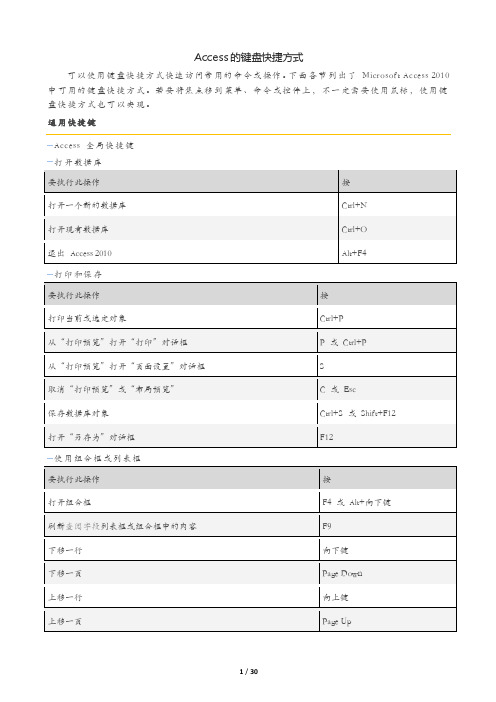
Access的键盘快捷方式可以使用键盘快捷方式快速访问常用的命令或操作。
下面各节列出了Microsoft Access 2010 中可用的键盘快捷方式。
若要将焦点移到菜单、命令或控件上,不一定需要使用鼠标,使用键盘快捷方式也可以实现。
通用快捷键Access 全局快捷键打开数据库打印和保存使用组合框或列表框查找和替换文本或数据在设计视图中工作在窗体和报表的设计视图中编辑控件窗口操作默认情况下,Microsoft Access 2010 数据库显示为选项卡式文档。
若要使用窗口式文档,单击“文件”选项卡。
,然后单击“选项”。
在“Access 选项”对话框中,单击“当前数据库”,然后在“文档窗口选项”下单击“重叠窗口”。
使用向导杂项导航窗格快捷键编辑和导航对象列表导航和打开对象使用菜单使用窗口和对话框使用程序窗口使用对话框在文本框中编辑使用属性表在“设计”视图中将属性表与窗体或报表一起使用将属性表与表或查询一起使用使用“字段列表”窗格用于使用“帮助”窗口的键盘快捷方式用于处理文本和数据的键选择文本和数据选择字段中的文本选择字段或记录扩展选定范围在数据表视图中选择并移动一列编辑文本和数据注释如果插入点不可见,按F2 可将其显示出来。
在字段中移动插入点复制、移动或删除文本撤消更改在数据表或窗体视图中输入数据用当前数据更新字段用于导航记录的键在设计视图中导航在数据表视图中导航定位到指定的记录在字段和记录间导航定位到其他屏幕上的数据在子数据表中导航定位到指定的记录展开和折叠子数据表在数据表和子数据表之间导航可使用在数据表视图中所用的相同快捷键,在子数据表的字段和记录间导航。
在窗体视图中导航定位到指定的记录在字段和记录间导航在多页窗体中导航在主窗体和子窗体之间导航在“打印预览”和“布局预览”中导航对话框和窗口操作查看不同页在“打印预览”和“布局预览”中导航在Access 项目的数据库关系图窗口中导航在Access 项目的查询设计器中导航任意窗格图表窗格如果选择了多项,则按空格键将会影响所有选定项。
Access快捷键大全
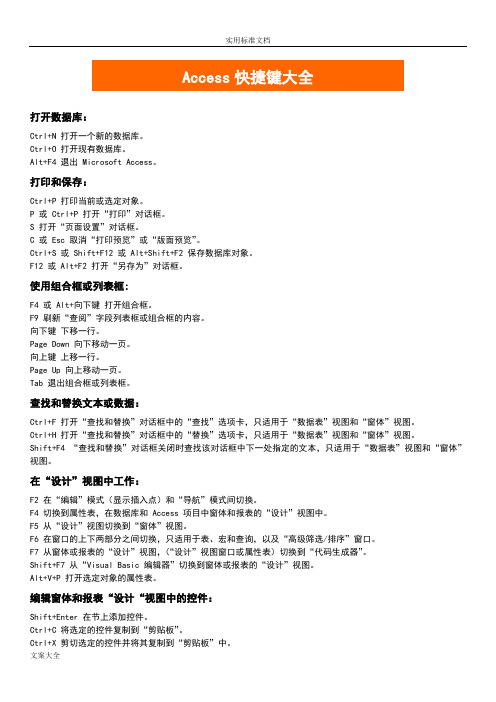
打开数据库:Ctrl+N 打开一个新的数据库。
Ctrl+O 打开现有数据库。
Alt+F4 退出 Microsoft Access。
打印和保存:Ctrl+P 打印当前或选定对象。
P 或 Ctrl+P 打开“打印”对话框。
S 打开“页面设置”对话框。
C 或 Esc 取消“打印预览”或“版面预览”。
Ctrl+S 或 Shift+F12 或 Alt+Shift+F2 保存数据库对象。
F12 或 Alt+F2 打开“另存为”对话框。
使用组合框或列表框:F4 或 Alt+向下键打开组合框。
F9 刷新“查阅”字段列表框或组合框的内容。
向下键下移一行。
Page Down 向下移动一页。
向上键上移一行。
Page Up 向上移动一页。
Tab 退出组合框或列表框。
查找和替换文本或数据:Ctrl+F 打开“查找和替换”对话框中的“查找”选项卡,只适用于“数据表”视图和“窗体”视图。
Ctrl+H 打开“查找和替换”对话框中的“替换”选项卡,只适用于“数据表”视图和“窗体”视图。
Shift+F4 “查找和替换”对话框关闭时查找该对话框中下一处指定的文本,只适用于“数据表”视图和“窗体”视图。
在“设计”视图中工作:F2 在“编辑”模式(显示插入点)和“导航”模式间切换。
F4 切换到属性表,在数据库和 Access 项目中窗体和报表的“设计”视图中。
F5 从“设计”视图切换到“窗体”视图。
F6 在窗口的上下两部分之间切换,只适用于表、宏和查询,以及“高级筛选/排序”窗口。
F7 从窗体或报表的“设计”视图,(“设计”视图窗口或属性表)切换到“代码生成器”。
Shift+F7 从“Visual Basic 编辑器”切换到窗体或报表的“设计”视图。
Alt+V+P 打开选定对象的属性表。
编辑窗体和报表“设计“视图中的控件:Shift+Enter 在节上添加控件。
Ctrl+C 将选定的控件复制到“剪贴板”。
Ctrl+X 剪切选定的控件并将其复制到“剪贴板”中。
Access键盘快捷键大全(doc15)16页word文档

Access键盘快捷键大全使用快捷键可以快速访问频繁使用的命令或操作。
以下主题列出了 Microsoft Access 中可用的快捷键。
在不使用鼠标的情况下也可使用访问键将焦点移到菜单、命令或控件上。
通用快捷键Access 全局快捷键显示帮助F1 : 显示"Office 助手"和"Microsoft Access 帮助";关于选定的属性、控件、宏操作或 Visual Basic 关键字的上下文相关帮助;或使用"帮助"按钮时的提示信息Shift+F1 : 在使用键盘选择选项之后,在对话框中显示"屏幕提示"打开数据库Ctrl+N : 打开一个新的数据库Ctrl+O : 打开现有数据库Alt+F4 : 退出 Microsoft Access打印和保存Ctrl+P : 打印当前或选定对象P 或 Ctrl+P: 打开"打印"对话框S : 打开"页面设置"对话框C 或 Esc: 取消"打印预览"或"版面预览"Ctrl+S 或 Shift+F12 或 Alt+Shift+F2: 保存数据库对象F12 或 Alt+F2 : 打开"另存为"对话框使用组合框或列表框F4 或 Alt+向下键: 打开组合框F9 : 刷新"查阅"字段列表框或组合框的内容向下键: 下移一行Page Down: 向下移动一页向上键 : 上移一行Page Up : 向上移动一页Tab : 退出组合框或列表框查找和替换文本或数据Ctrl+F: 打开"查找和替换"对话框中的"查找"选项卡(只适用于"数据表"视图和"窗体"视图)Ctrl+H : 打开"查找和替换"对话框中的"替换"选项卡(只适用于"数据表"视图和"窗体"视图)Shift+F4:"查找和替换"对话框关闭时查找该对话框中下一处指定的文本(只适用于"数据表"视图和"窗体"视图)在"设计"视图中工作F2 : 在"编辑"模式(显示插入点)和"导航"模式间切换F4 : 切换到属性表(在数据库和 Access 项目中窗体和报表的"设计"视图中)F5 : 从"设计"视图切换到"窗体"视图F6 : 在窗口的上下两部分之间切换(只适用于表、宏和查询?quot;设计"视图以及"高级筛选/排序"窗口)F7 : 从窗体或报表的"设计"视图("设计"视图窗口或属性表)切换到"代码生成器"Shift+F7 : 从"Visual Basic 编辑器"切换到窗体或报表的"设计"视图Alt+V+P : 打开选定对象的属性表编辑窗体和报表"设计"视图中的控件Shift+Enter : 在节上添加控件Ctrl+C : 将选定的控件复制到"剪贴板"Ctrl+X : 剪切选定的控件并将它复制到"剪贴板"中Ctrl+V : 将"剪贴板"的内容粘贴到选定节的左上角Ctrl+向右键 : 向右移动选定的控件Ctrl+向左键 : 向左移动选定的控件Ctrl+向上键 : 向上移动选定的控件Ctrl+向下键 : 向下移动选定的控件Shift+向下键 : 增加选定控件的高度Shift+向右键 : 增加选定控件的宽度Shift+向上键 : 减少选定控件的高度Shift+向左键 : 减少选定控件的宽度窗口操作F11 : 将"数据库"窗口置于前端Ctrl+F6 : 在打开的窗口之间循环切换Enter : 在所有的窗口都最小化时,还原选定最小化窗口Ctrl+F8: 活动窗口不在最大化状态时,打开其"调整大小"模式;按箭头键来调整窗口大小Alt+空格键 : 显示"控制"菜单Shift+F10 : 显示快捷菜单Ctrl+W 或 Ctrl+F4 : 关闭活动窗口Alt+F11 : 在"Visual Basic 编辑器"和先前的活动窗口之间切换Alt+Shift+F11 : 从先前的活动窗口切换到"Microsoft 脚本编辑器"使用向导Tab : 移动到向导中的"帮助" 按钮空格,在"帮助" 按钮被选定的情况下在向导或对话框中显示"助手"。
Access 快捷键大全专业版
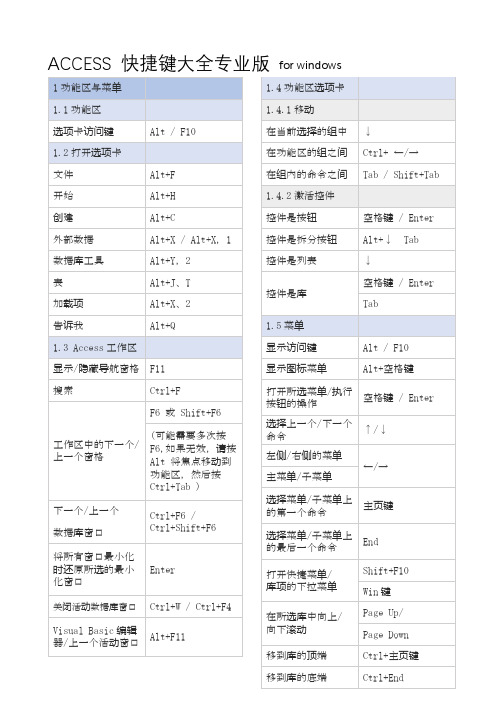
在字段列表窗格中移动
↑/↓
在字段列表的上窗格和下窗格之间移动
Tab
闪电秘笈系列003版权所有 盗版必究
3.2设计视图
在编辑模式和导航模式中显示插入点
F2
打开/关闭属性表
F4 / Alt+Enter
显示/隐藏字段列表
Alt+F8
从Visual Basic
编辑器切换到设计视图
Shift+F7
从设计视图中窗体/报表中的控件属性表切换到设计图面
Shift+F7
将控件沿页面网格以像素向左/向右移动
←/→
沿页面网格将控件向上/向下移动一个像素
3.1视图切换
编辑模式/导航模式
F2
切换到设计视图和
布局视图中的属性表
F4 / Alt+Enter
从设计视图切换到窗体视图
F5
在查询/宏的设计视图/高级筛选器/排序窗口中,切换窗口上半部分/下半部分
F6
在表的设计视图中,在功能区上的选项之间切换
从Visual Basic
编辑器切换回设计视图
Alt+F11
移动到左上角单元格
Ctrl+主页键
移动到右下角单元格
Ctrl+End
在下拉列表中移动
↑/↓
选择整个网格列
Ctrl+空格键
编辑模式/
单元格选择模式
F2
在单元格中编辑时,插入模式/
过渡类型化模式
Insert
切换输出列中的
复选框
空格键
4.3 SQL
显示/隐藏
字段列表窗格
Alt+F8
将所选字段添加到窗体/报表详细信息部分
access2010新手必会快捷键

F2
进入编写模式
Shift+F2
打开缩放窗口进行编写
F4
属性表
F5
窗体设计视图:切换到窗体视图
F6
表、查询的设计窗:中循环访问字段网格、字段属性、导航窗格、键盘访问系统中的访问键、缩放控件和安全栏
Ctrl+F6
切换到下一个数据库窗口
Ctrl&#窗口
Ctrl+W
关闭活动窗口
Alt+N
向导下一页
Alt+B
向导上一页
Alt+F
完成向导
Alt+Ctrl+F
转到导航窗格的搜索框
Alt+↓
打开下拉列表框
Tab
…
Shift+Tab
Ctrl+Tab
Ctrl+Shift+Tab
F7
窗体、报表的设计视图:打开选择生成器
F8
反复按可以将选定范围扩展到字、字段、记录、所有
Shift+F8
撤销上一扩展
Ctrl+F8
配合方向键调整窗口大小
Alt+F8
切换字段列表
Shift+F10
当前窗口快捷菜单
F11
切换导航窗口
Enter
将当前已最小化窗口还原
Ctrl+Enter
打开选中项的设计视图
Access键盘快捷键大全[中]
![Access键盘快捷键大全[中]](https://img.taocdn.com/s3/m/d1fc99710a1c59eef8c75fbfc77da26925c596b5.png)
使⽤"帮助"从"Office 助⼿"中获得帮助为执⾏以下⼤多数操作,"Office 助⼿"必须是打开的,并且是可见的。
F1,如果"助⼿"未显⽰从"助⼿"中获取"帮助"F1,如果"助⼿"正在显⽰显⽰"助⼿"⽓球Alt+数字(Alt+1 是第⼀个主题,Alt+2 是第⼆个主题,依此类推)从"助⼿"显⽰的"帮助"列表中选择某个主题Alt+向下键查看其他"帮助"主题Alt+向上键查看前⾯的"帮助"主题Esc关闭"助⼿"消息Esc关闭提⽰使⽤"帮助"窗⼝如果"帮助"未打开,请按 F1。
在"帮助"窗⼝中⼯作F6在导航窗格和主题窗格间移动Tab选定下⼀个隐藏⽂本或超链接,或主题顶部的"全部显⽰"或"全部隐藏"Shift+Tab选定前⼀个隐藏⽂本或超链接。
Enter执⾏选定的"全部显⽰"、"全部隐藏"、隐藏⽂本或超链接所对应的操作ALT+O显⽰"选项"菜单,以访问任意"帮助"⼯具栏命令Alt+空格键显⽰"控制"菜单Alt+F4关闭当前"帮助"窗⼝注意如果⽤的是屏幕审阅实⽤⼯具或其他辅助功能帮助程序,那么在帮助窗⼝中的"应答向导"选项卡中输⼊问题,所得到的帮助其结果要好于在 Office 助⼿⽓球或"提出问题"框中输⼊问题⽽得到的帮助。
在导航窗格中移动Ctrl+Tab切换到下⼀个选项卡Ctrl+Shift+Tab切换到前⼀个选项卡Alt+C切换到"⽬录"选项卡Alt+A切换到"应答向导"选项卡Alt+I切换到"索引"选项卡Enter打开或关闭选定的书,或打开选定的帮助主题向下键选择下⼀本书或下⼀个帮助主题向上键选择前⼀本书或前⼀个帮助主题在主题窗格中移动Alt+向左键向后跳转到以前查看的帮助主题Alt+向右键向前跳转到以前查看过的帮助主题Tab跳转到第⼀个或下⼀个超链接Shift+Tab跳转到最后⼀个或前⼀个超链接Enter激活选定的超链接Esc关闭弹出式窗⼝向上键向某帮助主题的开头滚动向下键向某帮助主题的末尾滚动Page Up以较⼤增量向某帮助主题的开头滚动Page Down以较⼤增量向某帮助主题的末尾滚动Home移到某帮助主题的开头End移到某帮助主题的末尾Ctrl+P打印当前帮助主题Ctrl+A选定整个帮助主题Ctrl+C将选定项复制到"剪贴板"Shift+F10显⽰快捷菜单使⽤"提出问题"框的键盘快捷键按 F10 或 Alt 以选定菜单栏,然后不断按 Tab,直⾄插⼊点出现在" 提出问题 "框。
access2010常用指令集合
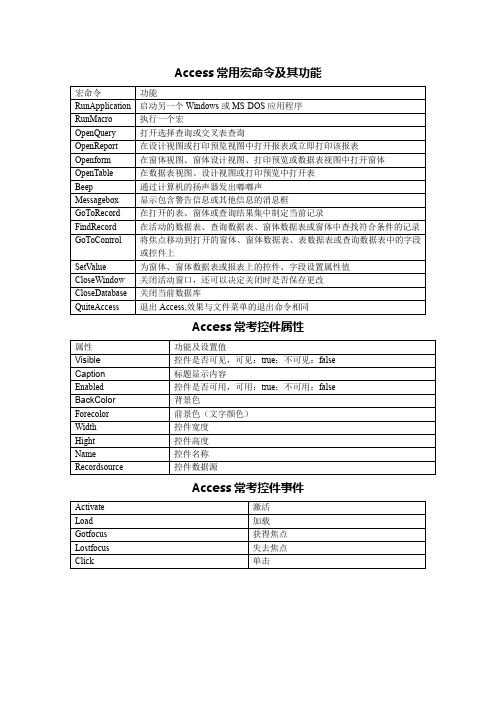
Access常用宏命令及其功能Access常考控件属性Access常考控件事件ACCESS输入掩码的含义常用函数文本函数打开窗体时,发生事件的顺序:打开(Open )→加载(Load )→调整大小(Resize )→激活(Activate )→成为当前(Current )关闭窗体时,发生事件顺序:卸载(Unload )→停用(Deactivate )→关闭(Close ) GotFocus 之前VBA 编程中常用命令: Docmd.close 关闭界面 Docmd.Open 特殊考点:数据访问对象DAO 模型DBEngine 对象:表示Microsoft Jet 数据库引擎。
它是DAO 模型的最上层对象,而且包含并控制DAO 模型对象。
Workspace 对象:表示工作区。
RecordSet 对象:表示数据操作返回的记录集 Database 对象:表示操作的数据库对象。
Field 对象:表示记录集中的字段数据信息 Query Def 对象:表示数据库查询信息Error 对象表示数据提供程序出错似的扩展信息。
ADO 对象模型特殊聚合函数:Ns 函数:用于将Null 值转换为0,空字符串或者其他指定值 格式:Ns (表达式或字段属性值,[规定值])DLookup 函数:是从指定记录集里检索特定字段的值。
DBEngineWorkspace(s)Database(s)RecordSet(s)Field(s)Error(s)Query Def(s)ConnectionError(s)CommandRecordSetField(s)格式:DLookup(表达式,记录集,[条件])。
- 1、下载文档前请自行甄别文档内容的完整性,平台不提供额外的编辑、内容补充、找答案等附加服务。
- 2、"仅部分预览"的文档,不可在线预览部分如存在完整性等问题,可反馈申请退款(可完整预览的文档不适用该条件!)。
- 3、如文档侵犯您的权益,请联系客服反馈,我们会尽快为您处理(人工客服工作时间:9:00-18:30)。
Access常用宏命令及其功能
Access常考控件属性
Access常考控件事件
ACCESS输入掩码的含义
常用函数
文本函数
打开窗体时,发生事件的顺序:打开(Open )→加载(Load )→调整大小(Resize )→激活(Activate )→成为当前(Current )
关闭窗体时,发生事件顺序:卸载(Unload )→停用(Deactivate )→关闭(Close ) GotFocus 之前
VBA 编程中常用命令: Docmd.close 关闭界面 Docmd.Open 特殊考点:
数据访问对象DAO 模型
DBEngine 对象:表示Microsoft Jet 数据库引擎。
它是DAO 模型的最上层对象,而且包含并控制DAO 模型对象。
Workspace 对象:表示工作区。
RecordSet 对象:表示数据操作返回的记录集 Database 对象:表示操作的数据库对象。
Field 对象:表示记录集中的字段数据信息 Query Def 对象:表示数据库查询信息
Error 对象表示数据提供程序出错似的扩展信息。
ADO 对象模型
特殊聚合函数:
Ns 函数:用于将Null 值转换为0,空字符串或者其他指定值 格式:Ns (表达式或字段属性值,[规定值])
DLookup 函数:是从指定记录集里检索特定字段的值。
DBEngine
Workspace(s)
Database(s)
RecordSet(s)
Field(s)
Error(s)
Query Def(s)
Connection
Error(s)
Command
RecordSet
Field(s)
格式:DLookup(表达式,记录集,[条件])。
